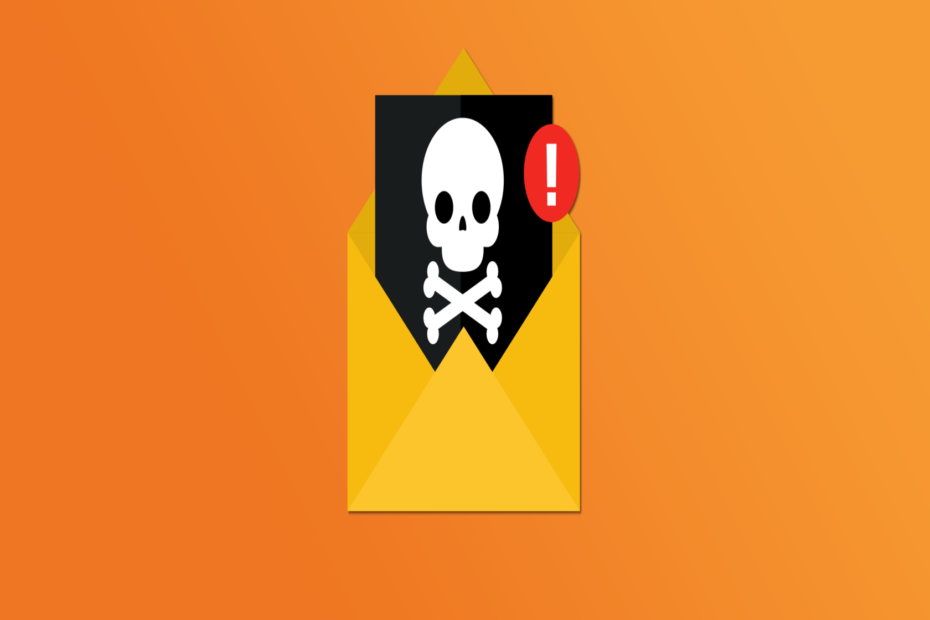Ta programska oprema bo zagotovila, da bodo vaši gonilniki delovali in vas tako varovala pred pogostimi napakami računalnika in okvaro strojne opreme. Preverite vse svoje voznike zdaj v treh preprostih korakih:
- Prenesite DriverFix (preverjena datoteka za prenos).
- Kliknite Zaženite optično branje najti vse problematične gonilnike.
- Kliknite Posodobi gonilnike da dobite nove različice in se izognete sistemskim okvaram.
- DriverFix je prenesel 0 bralci ta mesec.
Microsoft Windows je na voljo v 32- in 64-bitni izdaji. Vendar pa 32-bitna aplikacija ne deluje vedno dobro s 64-bitnimi aplikacijami. Tej težavi ste lahko priča tudi med poskusom dostopa do odjemalca Microsoft Power Bi. Napaka Power Bi napaka ponudnika microsoft.ace.oledb.12.0 ni registrirana na lokalnem računalniku se pojavi med uvozom podatkov v Power Bi. Številni uporabniki so poročali o podobnih težavah v Microsoftova skupnost.
To sporočilo o napaki dobim vsakič, ko se poskušam povezati z bazo podatkov Access (na primer PowerBI.accdb), vendar se lahko v Excelove preglednice povežem v redu. Ne vem, kaj pomeni to sporočilo o napaki. Kasneje sem sledil prikazani povezavi in po navodilih namestil najnovejšo različico programa Power BI Desktop
Če vas tudi ta napaka muči, sledite korakom v tem članku, da odpravite napako Power Bi microsoft.ace.oledb.12.0.
Kako odpraviti napako Power Bi Microsoft .ace.oledb.12.0
1. Prenesite in namestite Power Bi Dekstop 64-bit in Access Database Engine
- Ena od rešitev te napake je namestitev 64-bitne različice Power Bi Desktop. 64-bitna različica deluje z 32-bitnim Officeom, zato to ni težava. Če že imate nameščen 64-bitni odjemalec Power Bi, skočite na 8. korak.
- Najprej ustvarite a obnovitvena točka. To vam bo pomagalo, če gre kaj narobe in boste morali obnoviti sistem.
- Pojdi na Microsoftov center za prenose.

- Kliknite gumb Prenos in nato izberite x64-bitni Power BI Desktop namestitveni program.
- Kliknite Naslednji za začetek prenosa. Ko je prenos končan, zaženite namestitveni program.
- Po končani namestitvi zaženite namizje Power Bi. Ko poskusite uvoziti katere koli podatke, se lahko prikaže napaka Power Bi napaka microsoft.ace.oledb.12.0.
- Če želite to popraviti, morate prenesti ponudnike podatkov.
- Pojdi do Microsoftov center za prenose znova in prenesite 64-bitno različico ponudnika podatkov.

- Kliknite Prenesi in izberite AccessDatabaseEngine_X64.exe in kliknite Naslednji.
- Ko je prenos končan, zaženite namestitveni program.
- Zaženite Power Bi Dekstop in poskusite uvoziti podatke ter preverite, ali napaka Power Bi napaka Microsoft .ace.oledb.12.0 še vedno obstaja.
V treh preprostih korakih onemogočite način ostrenja v programu Power BI
2. Odstranite in znova namestite Power Bi

- Če težava ni odpravljena, poskusite odstraniti in znova namestiti namiznega odjemalca Power Bi.
- Pritisnite Tipka Windows + R. odpreti Run.
- Tip nadzor in kliknite v redu odpreti Nadzorna plošča.
- Na nadzorni plošči pojdite na Programi> Programi in funkcije.
- Izberite klik odjemalca Power Bi Dekstop Odstrani. Če želite potrditi dejanje, kliknite Da.
- Ko je odjemalec Power BI odstranjen, znova zaženite računalnik.
- Pojdite na Power Bi Prenesi strani.
- Prenesite 64-bitno ali 32-bitno različico namiznega odjemalca in namestite aplikacijo.
- Zaženite aplikacijo Power Bi in poskusite uvoziti nekaj podatkov. Preverite, ali je napaka Power Bi odpravljena. Microsoft.ace.oledb.12.0.
Zaključek
Napako Power Bi Microsoft .ace.oledb.12.0 lahko odpravite z namestitvijo Access Database Engine. Če pa to ne deluje, sledite drugim korakom in preverite, ali to pomaga.
POVEZANE ZGODBE, KI SO VAM Všeč:
- Tukaj je opisano, kako v Power BI izklopite vse interakcije [HITRI VODNIK]
- Tako lahko v Power BI dodate podatkovne nalepke [LAHKI KORAKI]
- Kako dodati filtre v Power BI [LAHKI KORAKI]